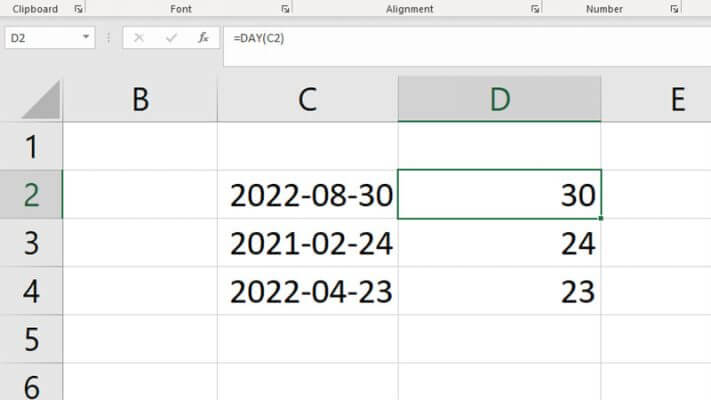Khi làm việc với các công thức, hàm tính toán liên quan đến thời gian như hàm DAY, hàm YEAR trong Excel, nhiều người gặp lỗi #VALUE chứ không phải kết quả của hàm excel.
Vậy cách khắc phục lỗi #VALUE trong excel khi thực hiện hàm thời gian trong Excel là gì?
- XEM THÊM BÀI VIẾT VỀ TIN HỌC VĂN PHÒNG
- XEM THÊM BÀI VIẾT VỀ TIN CẨM NANG NGHỀ NGHIỆP
- XEM THÊM BÀI VIẾT VỀ CHIA SẺ TÀI NGUYÊN
Nội dung bài viết
Hướng Dẫn Sửa Lỗi #VALUE Time Các Hàm Excel
Khi hàm mất một ngày, một thời gian sẽ báo lỗi #VALUE, một thời gian sẽ báo lỗi.
Lỗi này là do định dạng ngày tháng trong máy tính với Excel không đồng nhất nên dẫn đến tình trạng này.
Vì vậy bạn sẽ cần thay đổi định dạng ngày tháng trên hệ thống máy tính windows.
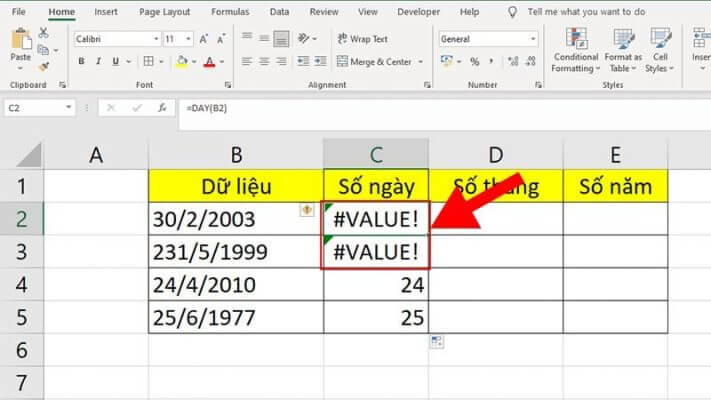
Bước 1: Đầu tiên, vào Control Panel sau đó nhấp vào phần Change date, time, or number formats.

Bước 2: Bảng định dạng ngày thay đổi cho máy tính sẽ xuất hiện.
Trong phần Tùy chọn ngôn ngữ (Additional Settings) người dùng điều chỉnh kiểu hiển thị như hình.


Cuối cùng bấm Áp dụng để lưu thay đổi.
Lưu ý rằng đối với máy tính Windows 8 trở lên , bạn sẽ thực hiện khác. Đầu tiên nhấp vào ngày bên dưới màn hình, sau đó nhấp vào Thay đổi cài đặt ngày và giờ. trong khung thời gian.
Ngay bây giờ, quay lại Excel thực hiện lại ta sẽ thấy kết quả hiển thị chính xác, chúng không còn bị lỗi nữa.